ลบเบราว์เซอร์ได้อย่างง่ายดายและใช้แอพที่คุณต้องการ
- AVG Secure Browser นำเสนอการรักษาความปลอดภัยที่แข็งแกร่ง แต่ผู้ใช้รายงานว่าไม่สามารถลบออกจากพีซีได้
- คุณสามารถลบเบราว์เซอร์และส่วนประกอบทั้งหมดได้โดยใช้การตั้งค่าพีซีของคุณด้วยการดำเนินการบรรทัดคำสั่งที่ถูกต้องบน PowerShell
- คุณอาจต้องใช้เครื่องมือเฉพาะเพื่อการถอนการติดตั้งที่รวดเร็วและมีประสิทธิภาพ
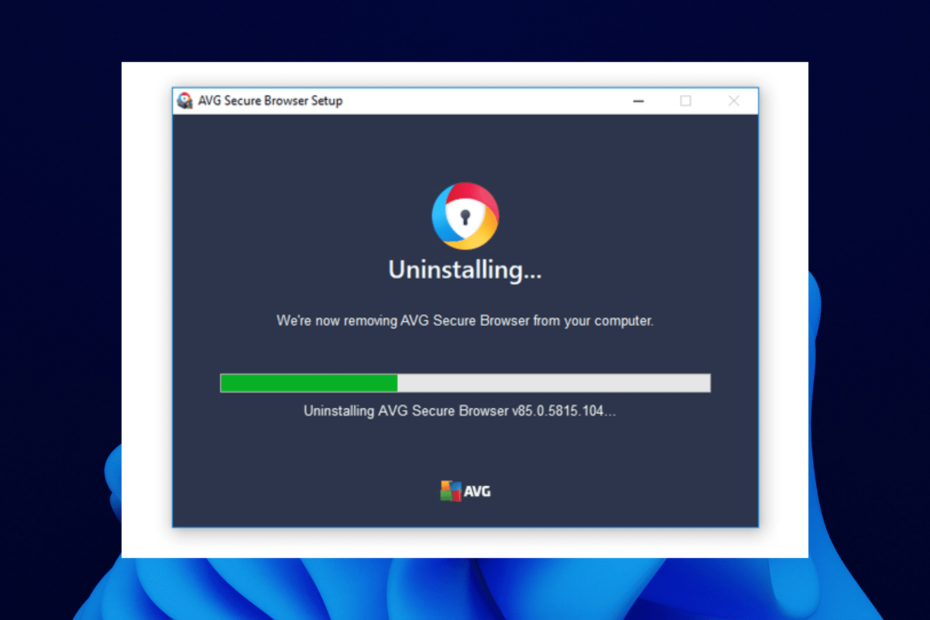
- การโยกย้ายอย่างง่าย: ใช้ตัวช่วย Opera เพื่อถ่ายโอนข้อมูลที่ออก เช่น บุ๊กมาร์ก รหัสผ่าน ฯลฯ
- เพิ่มประสิทธิภาพการใช้ทรัพยากร: หน่วยความจำ RAM ของคุณถูกใช้อย่างมีประสิทธิภาพมากกว่าในเบราว์เซอร์อื่น
- ความเป็นส่วนตัวที่เพิ่มขึ้น: รวม VPN ฟรีและไม่ จำกัด
- ไม่มีโฆษณา: Ad Blocker ในตัวช่วยเพิ่มความเร็วในการโหลดหน้าและป้องกันการทำเหมืองข้อมูล
- เป็นมิตรกับการเล่นเกม: Opera GX เป็นเบราว์เซอร์แรกและดีที่สุดสำหรับการเล่นเกม
- ดาวน์โหลด Opera
การมีเบราว์เซอร์ที่ปลอดภัยเป็นสิ่งสำคัญ และนี่คือเหตุผลที่ผู้ใช้จำนวนมากเลือก AVG Secure Browser เป็นหนึ่งใน เบราว์เซอร์ที่ปลอดภัยที่สุด ด้วยคุณสมบัติด้านความปลอดภัยมากมายที่เบราว์เซอร์ส่วนใหญ่ขาด
นอกจากนี้ยังมาจากบริษัทแอนตี้ไวรัสที่มีชื่อเสียงซึ่งเป็นที่รู้จักในการปกป้องผู้ใช้ อย่างไรก็ตาม มีบางครั้งที่คุณอาจต้องถอนการติดตั้งเบราว์เซอร์ด้วยเหตุผลบางประการ
แต่ผู้ใช้จำนวนมากประสบปัญหาในการลบ AVG Secure Browser ออกจากพีซี เช่น รายงานในฟอรั่มอย่างเป็นทางการ.
นี่อาจเป็นปัญหาได้ ดังนั้นวันนี้ เราจะแสดงวิธีถอนการติดตั้งเบราว์เซอร์นี้อย่างถูกต้อง
AVG Secure Browser เป็นไวรัสหรือไม่?
AVG Secure Browser ตามชื่อคือหนึ่งในเบราว์เซอร์ที่ปลอดภัยที่สุดที่คุณสามารถใช้ได้ เนื่องจากบริษัทแม่เป็นบริษัทแอนตี้ไวรัส จึงชัดเจนจากโค้ดและฟีเจอร์ที่ทำลายล้างทั้งหมด
นอกจากนี้ยังมีการรักษาความปลอดภัยออนไลน์และออฟไลน์เต็มรูปแบบ ดังนั้น คุณจึงสามารถไว้วางใจ AVG Secure Browser ได้เสมอ
AVG Browser ปลอดภัยหรือไม่?
AVG Secure Browser มีความหมายเหมือนกันกับความปลอดภัย ให้ความสำคัญกับความปลอดภัยและความเป็นส่วนตัวออนไลน์ของผู้ใช้มากกว่าคุณลักษณะอื่นๆ
นอกจากนี้ยังช่วยให้คุณควบคุมระดับความปลอดภัยที่คุณได้รับ ตัวบล็อกโฆษณา การป้องกันการติดตาม การป้องกันฟิชชิ่ง และฟีเจอร์ความปลอดภัยอื่นๆ สามารถปรับแต่งได้อย่างเต็มที่ ดังนั้นความปลอดภัยของคุณจึงไม่มีข้อสงสัยด้วย thAVG Secure Browser
ใครเป็นเจ้าของ AVG Secure Browser?
ตามชื่อ เบราว์เซอร์เป็นของ AVG บริษัทรักษาความปลอดภัยยอดนิยม Avast ได้รับ AVG ในเดือนกรกฎาคม 2559
อย่างไรก็ตาม ผลิตภัณฑ์ของบริษัทไม่มีการเปลี่ยนแปลงครั้งใหญ่ ยังคงเน้นที่ความเป็นส่วนตัวและความปลอดภัย เช่นเดียวกับบริษัทแม่แห่งใหม่
จะถอนการติดตั้ง AVG Secure Browser ได้อย่างไร?
1. ถอนการติดตั้งจากแอปการตั้งค่า
- กด Windows คีย์ + ฉัน เพื่อเปิด การตั้งค่า แอป.
- เลือก แอพ ตัวเลือก.
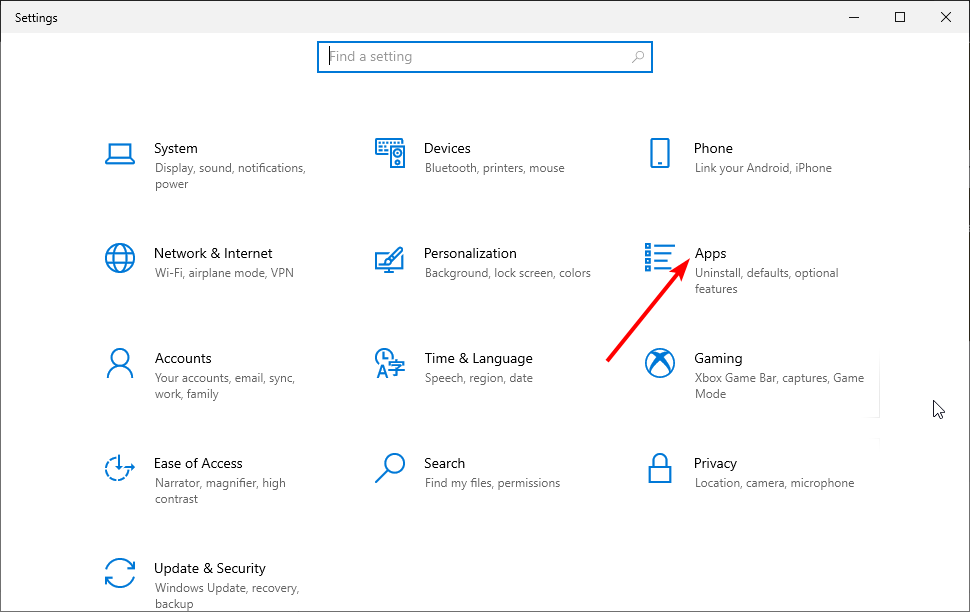
- ค้นหา AVG เบราว์เซอร์ที่ปลอดภัยและคลิกที่มัน
- สุดท้ายให้คลิกที่ ถอนการติดตั้ง ปุ่ม.
นั่นคือวิธีถอนการติดตั้ง AVG Secure Browser บน Windows 7, 10 และ 11 อย่างไรก็ตาม เพื่อให้แน่ใจว่าแอปถูกลบออกอย่างสมบูรณ์ ขอแนะนำให้ลบไฟล์ที่เหลือทั้งหมด คุณสามารถทำได้จากบรรทัดคำสั่งโดยทำดังต่อไปนี้:
- กด Windows คีย์ +X แล้วเลือก PowerShell (ผู้ดูแลระบบ) จากเมนู
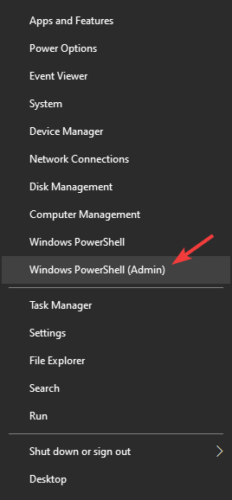
- เมื่อ PowerShell เปิดขึ้น ให้เรียกใช้คำสั่งต่อไปนี้ทีละรายการ:
ซีดี% appdata%cd ..localrmdir /q /s avgBrowserrmdir /q /s %programdata%avgbrowser - หลังจากดำเนินการคำสั่งเหล่านี้แล้ว เบราว์เซอร์ควรถูกลบออก
โปรดใช้ความระมัดระวังเป็นพิเศษในขณะที่ใช้คำสั่งเพื่อลบ AVG Secure Browser เนื่องจากคุณจะลบไดเร็กทอรีที่เกี่ยวข้องอย่างถาวร
2. ใช้เครื่องมือ AVG Clear
-
ดาวน์โหลด AVG ชัดเจน เครื่องมือ.
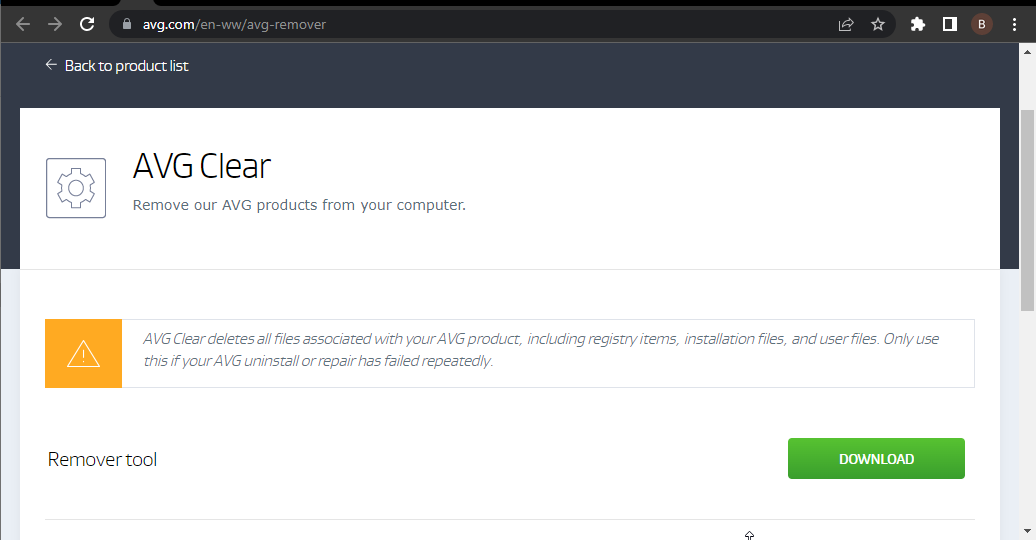
- เรียกใช้โปรแกรม
- ทำตามคำแนะนำบนหน้าจอเพื่อลบซอฟต์แวร์ AVG
เช่นเดียวกับซอฟต์แวร์ถอนการติดตั้ง เครื่องมือนี้ออกแบบมาเพื่อลบซอฟต์แวร์ AVG หากวิธีอื่นไม่สามารถทำได้ เมื่อใช้ซอฟต์แวร์นี้ คุณจะลบไฟล์และรายการรีจิสตรีทั้งหมดที่เกี่ยวข้องกับ AVG Secure Browser
3. ใช้โปรแกรมถอนการติดตั้งของบริษัทอื่น
เคล็ดลับจากผู้เชี่ยวชาญ: ปัญหาพีซีบางอย่างแก้ไขได้ยาก โดยเฉพาะอย่างยิ่งเมื่อพูดถึงที่เก็บที่เสียหายหรือไฟล์ Windows ที่หายไป หากคุณกำลังมีปัญหาในการแก้ไขข้อผิดพลาด ระบบของคุณอาจเสียหายบางส่วน เราแนะนำให้ติดตั้ง Restoro ซึ่งเป็นเครื่องมือที่จะสแกนเครื่องของคุณและระบุว่ามีข้อผิดพลาดอะไร
คลิกที่นี่ เพื่อดาวน์โหลดและเริ่มการซ่อมแซม
เมื่อคุณมีปัญหาในการถอนการติดตั้งโปรแกรม คุณควรปล่อยให้งานนี้เป็นเครื่องมือทำความสะอาดพีซีโดยเฉพาะ เช่น ซีคลีนเนอร์
ด้วยวิธีนี้ คุณจะมั่นใจได้ว่าไม่เพียงแค่ลบเฉพาะโปรแกรมใดโปรแกรมหนึ่งเท่านั้น แต่ยังรวมถึงไฟล์ที่เกี่ยวข้องทั้งหมดด้วย
มิฉะนั้น กระบวนการถอนการติดตั้งอาจทิ้งร่องรอยที่ซ่อนอยู่ซึ่งจะรบกวนแอปอื่นๆ ในภายหลัง ทำให้เกิดปัญหามากยิ่งขึ้น
ดาวน์โหลดโปรแกรมและเปิดเครื่องมือ คุณจะเห็นแอปทั้งหมดในเมนูย่อยถอนการติดตั้งในเครื่องมือ เลือก AV Secure Browser และถอนการติดตั้ง รอให้กระบวนการเสร็จสิ้นและสแกนหาไฟล์ที่เหลือและรายการรีจิสตรี
⇒ รับ CCleaner
- 7 เบราว์เซอร์ที่ดีที่สุดที่ทำงานได้อย่างไม่มีที่ติบน Windows XP ในปี 2022
- ปิดเสียงแท็บ Chrome ใน 3 วิธี [โทรศัพท์ พีซี & Mac]
- 3 วิธีง่ายๆ ในการทำให้ Chrome ถามก่อนปิดแท็บทั้งหมด
- วิธีแก้ไขรหัสข้อผิดพลาด 224003 บน Safari และ Chrome
- 15 เบราว์เซอร์ที่ดีที่สุดสำหรับ Windows 10 [พีซี, แล็ปท็อป, แท็บเล็ต]
4. เปลี่ยนไปใช้เบราว์เซอร์อื่น
แม้แต่เบราว์เซอร์ที่ได้รับความนิยมสูงสุดก็ไม่มีข้อผิดพลาด แต่อย่างน้อยคุณก็สามารถลองใช้เบราว์เซอร์ที่มีปัญหาน้อยลงได้
ตัวอย่างเช่น เบราว์เซอร์ Opera เป็นซอฟต์แวร์ที่คุณควรทดสอบ เป็นเบราว์เซอร์ที่ชาญฉลาด พร้อมด้วยเครื่องมือที่จำเป็นทั้งหมดรวมอยู่ในคุณลักษณะดั้งเดิม
ซึ่งหมายความว่าคุณจะไม่ต้องเพิ่มปลั๊กอินพิเศษที่ทำให้กระบวนการที่ใช้บ่อยทำงานช้าลง
การดาวน์โหลด Opera ใช้เวลาเพียงไม่กี่นาที เพียงใช้ปุ่มด้านล่าง
คุณสามารถตั้งค่าในภายหลังได้ตามความต้องการของคุณ: แยกแท็บและพื้นที่ทำงาน นำบุ๊กมาร์กทั้งหมดมาไว้ด้านหน้า และแบ่งปันงานของคุณในทุกอุปกรณ์

โอเปร่า
หลีกเลี่ยงข้อผิดพลาดของเบราว์เซอร์! เปลี่ยนไปใช้ Opera อย่างง่ายดายและรับประโยชน์จากคุณสมบัติที่ยอดเยี่ยมและมีประสิทธิภาพทั้งหมด
วิธีหยุด AVG Secure Browser ไม่ให้เปิดเมื่อเริ่มต้น
- กด Windowsคีย์ + X และเลือก ผู้จัดการงาน.
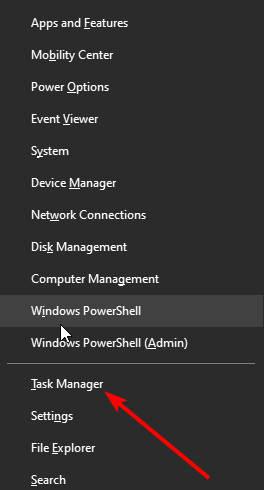
- คลิก สตาร์ทอัพ แท็บในเมนูด้านบน
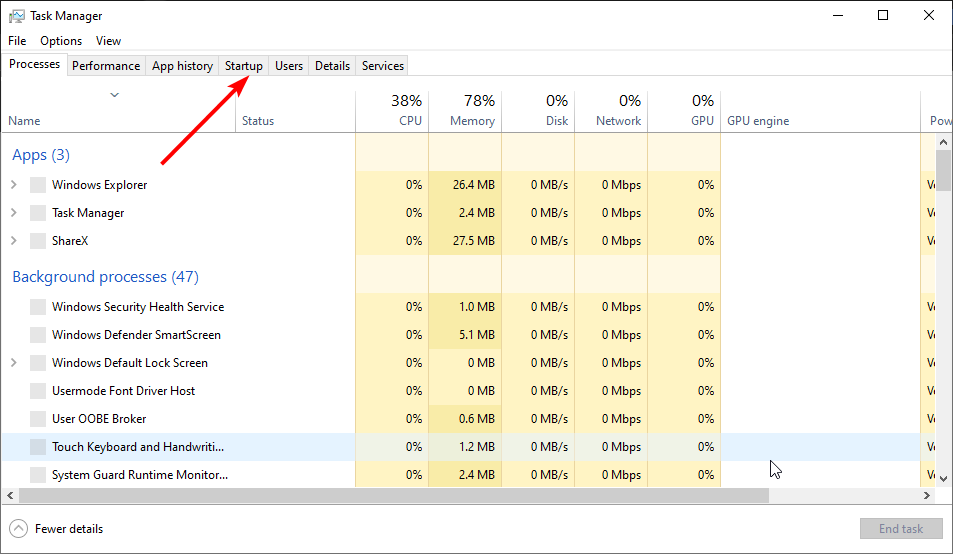
- ค้นหา AVG เบราว์เซอร์ที่ปลอดภัย ในรายการและคลิกขวาที่มัน
- ตอนนี้เลือก ปิดการใช้งาน ตัวเลือก.
หากคุณไม่สามารถหรือไม่ต้องการถอนการติดตั้ง AVG Secure Browser การรู้วิธีปิดการใช้งานจากการเริ่มต้นควรลดผลกระทบลงอย่างมาก
การรู้วิธีกำจัด AVG Secure Browser เป็นสิ่งสำคัญ โดยเฉพาะอย่างยิ่งหากเบราว์เซอร์ติดตั้งตัวเองกับแอพอื่นๆ ด้วยการแก้ไขข้างต้น คุณควรจะสามารถลบออกได้ดีและใช้เบราว์เซอร์ที่คุณชื่นชอบ
คุณมี ปัญหาในการถอนการติดตั้ง Google Chrome บนพีซีของคุณ? จากนั้นตรวจสอบคำแนะนำโดยละเอียดเพื่อนำออกอย่างง่ายดาย
หากคู่มือนี้ช่วยคุณแก้ไขปัญหานี้ โปรดแจ้งให้เราทราบในส่วนความคิดเห็น
 ยังคงมีปัญหา?แก้ไขด้วยเครื่องมือนี้:
ยังคงมีปัญหา?แก้ไขด้วยเครื่องมือนี้:
- ดาวน์โหลดเครื่องมือซ่อมแซมพีซีนี้ ได้รับการจัดอันดับยอดเยี่ยมใน TrustPilot.com (การดาวน์โหลดเริ่มต้นในหน้านี้)
- คลิก เริ่มสแกน เพื่อค้นหาปัญหาของ Windows ที่อาจทำให้เกิดปัญหากับพีซี
- คลิก ซ่อมทั้งหมด เพื่อแก้ไขปัญหาเกี่ยวกับเทคโนโลยีที่จดสิทธิบัตร (ส่วนลดพิเศษสำหรับผู้อ่านของเรา)
Restoro ถูกดาวน์โหลดโดย 0 ผู้อ่านในเดือนนี้
คำถามที่พบบ่อย
AVG ปลอดภัย เบราว์เซอร์ เป็นพิเศษ เบราว์เซอร์ ที่เน้น ผู้ใช้ความเป็นส่วนตัว และ ความปลอดภัย.
AVG Secure Browser สร้างโดยบริษัทแอนตี้ไวรัส AVG และปลอดภัยในการใช้งาน
ไม่ AVG Secure Browser ไม่ใช่ Chrome แต่สร้างขึ้นจากเอ็นจิ้น Chromium ซึ่งเป็นรากฐานเดียวกับที่ Chrome ใช้
ใช่, AVG ปลอดภัย เบราว์เซอร์ ให้การปกป้องที่แข็งแกร่ง บล็อกโฆษณาและติดตามคุกกี้ เช่นเดียวกับเบราว์เซอร์อื่นๆ,มีไม่จำกัด ฟรีVPN.
AVG Secure Browser เป็นเบราว์เซอร์พิเศษที่เน้นความเป็นส่วนตัวและความปลอดภัยของผู้ใช้
AVG Secure Browser สร้างโดยบริษัทแอนตี้ไวรัส AVG และปลอดภัยในการใช้งาน
ไม่ AVG Secure Browser ไม่ใช่ Chrome แต่สร้างขึ้นจากเอ็นจิ้น Chromium ซึ่งเป็นรากฐานเดียวกับที่ Chrome ใช้
ใช่ AVG Secure Browser มีการป้องกันที่แข็งแกร่ง บล็อกโฆษณาและติดตามคุกกี้ นอกจากนี้ยังมี VPN ฟรีไม่จำกัดอีกด้วย


![เบราว์เซอร์ไม่รองรับการเลือกอุปกรณ์ส่งออก [แก้ไขด่วน]](/f/722147e3db9a5a17610724bb97a4971f.png?width=300&height=460)